รายการการตั้งค่าสำหรับการทำสำเนา
คุณสามารถเปลี่ยนการตั้งค่าทำสำเนาเช่น ขนาดกระดาษ ชนิดสื่อสิ่งพิมพ์ และความเข้ม
ในโหมดทำสำเนา กดปุ่ม เมนู/เชื่อมต่อไร้สาย(Menu/Wireless connect) ใช้ปุ่ม 
 เพื่อเลือกรายการการตั้งค่า จากนั้นกดปุ่ม OK
เพื่อเลือกรายการการตั้งค่า จากนั้นกดปุ่ม OK
ใช้ปุ่ม 
 เพื่อปรับรายการการตั้งค่าแต่ละรายการ แล้วกดปุ่ม OK รายการการตั้งค่าถัดไปจะแสดงขึ้น
เพื่อปรับรายการการตั้งค่าแต่ละรายการ แล้วกดปุ่ม OK รายการการตั้งค่าถัดไปจะแสดงขึ้น
หน้าจอ LCD จะกลับไปที่หน้าจอสแตนด์บายสำหรับทำสำเนาเมื่อการตั้งค่าทั้งหมดสมบูรณ์แล้ว
 หมายเหตุ
หมายเหตุ
-
เครื่องหมาย
 (ดอกจัน) บนจอ LCD แสดงการตั้งค่าปัจจุบัน
(ดอกจัน) บนจอ LCD แสดงการตั้งค่าปัจจุบัน -
การตั้งค่าบางส่วนอาจไม่สามารถระบุได้รวมกันกับการตั้งค่าของรายการการตั้งค่าอื่นๆ หรือเมนูทำสำเนา
-
การตั้งค่าขนาดหน้า ชนิดสื่อสิ่งพิมพ์ ฯลฯ จะถูกเก็บรักษาไว้ แม้กระทั่งหลังจากปิดเครื่องพิมพ์
-
Enlarge/Reduce
เลือกวิธีการย่อ/ขยาย
ตัวอย่าง:

 หมายเหตุ
หมายเหตุ-
รายการการตั้งค่าจะแสดงขึ้นภายใต้เงื่อนไขดังต่อไปนี้
-
เมื่อเลือกการทำสำเนามาตรฐาน
-
เมื่อเลือก Borderless copy สำหรับ Special copy
-
-
-
Copy intensity
เปลี่ยนแปลงความเข้ม (ความสว่าง)
ตัวอย่าง:

 หมายเหตุ
หมายเหตุ-
หากคุณเลือก Auto adjust ให้วางต้นฉบับลงบนแท่นวาง
-
หากคุณเลือก Manual adjust ให้ใช้ปุ่ม
 เพื่อลดความเข้มหรือปุ่ม
เพื่อลดความเข้มหรือปุ่ม  เพื่อเพิ่มความเข้ม
เพื่อเพิ่มความเข้ม
-
-
Page size
เลือกขนาดหน้าของกระดาษที่ป้อน
ตัวอย่าง:

 หมายเหตุ
หมายเหตุ-
รายการการตั้งค่าบางอย่างอาจไม่พร้อมใช้งาน ทั้งนี้ขึ้นอยู่กับประเทศหรือภูมิภาคที่คุณซื้ออุปกรณ์
-
-
Media type
เลือกชนิดสื่อสิ่งพิมพ์ของกระดาษที่ป้อน
ตัวอย่าง:

-
Print quality
เลือกคุณภาพการพิมพ์ตามต้นฉบับ
ตัวอย่าง:

 หมายเหตุ
หมายเหตุ-
หากคุณใช้ Draft กับชนิดสื่อสิ่งพิมพ์ที่ตั้งค่าเป็น Plain paper และคุณภาพที่ได้ไม่ดีเท่าที่ควร ให้เลือก Standard หรือ High จากนั้นลองทำสำเนาอีกครั้ง
-
เลือก High เพื่อทำสำเนาเป็นเฉดสีเทา เฉดสีเทาจะแสดงภาพเป็นสีเทาในโทนต่างๆ แทนที่จะเป็นดำหรือขาว
-
-
4-on-1 layout
เลือกเค้าโครงนี้เมื่อทำสำเนาต้นฉบับสี่หน้าไว้บนกระดาษแผ่นเดียวโดยลดขนาดของรูปภาพแต่ละรูป คุณสามารถเลือกเค้าโครงที่แตกต่างกันได้สี่แบบ
ตัวอย่าง:

 หมายเหตุ
หมายเหตุ-
รายการการตั้งค่านี้จะแสดงเฉพาะในกรณีที่เลือก 4-on-1 copy สำหรับ Special copy
-
-
Collate
เลือกว่าจะเรียงลำดับงานพิมพ์เมื่อถ่ายสำเนาหลายชุดสำหรับต้นฉบับที่มีหลายหน้าหรือไม่
ตัวอย่าง:

 หมายเหตุ
หมายเหตุ-
รายการตั้งค่านี้แสดงขึ้นเมื่อเลือกการทำสำเนามาตรฐาน
-
-
2-sided
เลือกว่าจะแสดงการทำสำเนาแบบสองหน้า
ตัวอย่าง:
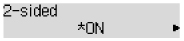
 หมายเหตุ
หมายเหตุ-
รายการการตั้งค่านี้จะแสดงเฉพาะในกรณีที่เลือก 2-sided copy สำหรับ Special copy
-
-
Stapling side
เลือกแนวและด้านเย็บเล่มของกระดาษที่จะพิมพ์
ตัวอย่าง:
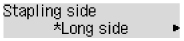
 หมายเหตุ
หมายเหตุ-
รายการการตั้งค่านี้จะแสดงเฉพาะในกรณีที่เลือก 2-sided copy สำหรับ Special copy
-

